OTT paaiškina - UAC (Vartotojo abonemento valdymas) sistemoje "Windows 10"
Vartotojo abonemento valdymas yra viena iš tų "Windows" funkcijų, kurias daugelis žmonių tikrai nesupranta. Daugelis žmonių tiesiog tai erzina, kad vis tiek gaunate iškylančiųjų dialogų, prašydami leidimo daryti tokius dalykus kaip įdiegti programas, keisti nustatymus ir tt ir pan. Daugelis žmonių netgi išjungia UAC, todėl jiems nereikia jaudintis. .
Pirmiausia reikia perskaityti puikų "How to Geek" vadovą, kodėl tai nėra gera idėja išjungti "UAC" sistemoje "Windows 7". Dabar jų straipsnyje teigiama, kad neturėtumėte išjungti "UAC", ir visiškai sutinku su šiuo požiūriu. Tačiau "Windows 10" metu buvo labai pasikeitė "UAC" veikimo būdas, o dabar jis sukurtas taip, kad jūsų kompiuteris būtų saugus, net jei "išjungsite" UAC. Aš paaiškinsiu daugiau apie tai, kaip tai veikia šiame straipsnyje.
Pirma, supratinkime, ką daro UAC. Aš nepasiduosiu smulkmenose, nes galėsite perskaityti minėtą straipsnį, kad gautumėte daugiau informacijos. Iš esmės, prisijungdami prie kompiuterio kaip administratoriaus, kompiuteryje paleistos programos neturi administratoriaus privilegijų, tokių kaip jūsų paskyra. Vietoje to yra kažkas vadinamas vientisumo lygiu. Didžiausias vientisumo lygis reiškia, kad programa turi pilną administratoriaus prieigą. Vidutinio vientisumo procesas turės tokią pat prieigą kaip ir standartinė vartotojo paskyra su ribotomis privilegijomis.
"Windows 7 / Vista" "UAC" išjungimas iš tiesų nėra gera idėja, nes visi procesai vykdomi aukščiausio vientisumo lygiu, o tai reiškia, kad jei bandote naudoti IE, kenkėjiška programa turi pilną administratoriaus prieigą prie jūsų sistemos, kaip ir IE .
Tačiau visi šie pakeitimai atliekami "Windows 10" sistemoje. "Windows 10" net negalima išjungti "UAC" be registro įsilaužimo ar grupės politikos keitimo. Jei naudojate "Windows 7", eikite į Valdymo skydą, spustelėkite Vartotojų abonementai, tada spustelėkite Keisti vartotojo abonemento valdymo parametrus, galite vilkti visą juostą, kad niekada nepraneštumėte .

Taip pat galite eiti į tą patį dialogą, atlikdami tą patį kelią sistemoje "Windows 10". Čia yra skirtumas: "Windows 7" iš tikrųjų išjungiamas UAC. "Windows 10", UAC nėra išjungtas, jūs tiesiog negaunate jokių pranešimų. Tiksliau, UAC tarnyba išlieka ir visi administratorių prašymai dėl aukštumo yra automatiškai patvirtinti, tuo tarpu visi standartinių naudotojų prašymai pakelti yra automatiškai atmesti. Taigi, kaip jūs iš tikrųjų galite išjungti UAC?
Pirma, priežastis, dėl kurios Microsoft padarė tai, yra tai, kad "Windows 10" yra nauja apsaugos funkcija, skirta "Universal Store" programoms, vadinamos "AppContainer", kuri iš tikrųjų apriboja, kokiose operacinės sistemos srityse programos gali skaityti ir rašyti. Kai iš tikrųjų išjungiate "UAC" sistemoje "Windows 10", negalima paleisti jokių programų iš "Windows" parduotuvės! Taip, girdėjote, kad taip!
Jei "Windows 10" išjungsite UAC, negalėsite paleisti programų "Windows" parduotuvėje ("Universaliosios" programos). Vietoj to gausite gražų dialogą, kuriame bus nurodyta: " Ši programa negali būti atidaryta. Programinė įranga negali būti atidaryta, o vartotojo abonemento valdymas yra išjungtas ".
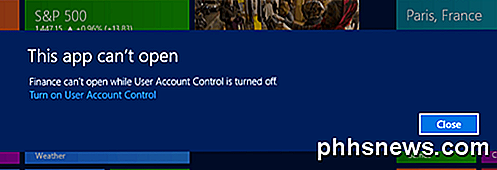
Taigi, atsižvelgiant į tai, kaip išjungti "UAC" sistemoje "Windows 10"? Lengviausias ir geriausias būdas redaguoti vietos saugumo politiką. Tai galite padaryti paspausdami "Start" ir įvedę secpol.msc . Išplėskite Vietines taisykles ir spustelėkite Saugumo parinktis .
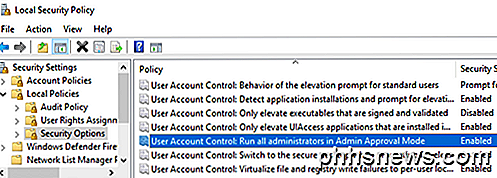
Slinkite žemyn į Vartotojo abonemento valdymą: paleiskite visus administratorius Administratoriaus patvirtinimo režimu . Pagal numatytuosius nustatymus jis turėtų būti įjungtas . Jei norite išjungti "UAC", dukart spustelėkite jį ir pasirinkite " Išjungta" . Jei negalite redaguoti vietos saugos politikos, galite taip pat pakeisti reikšmę registre (spustelėkite Pradėti ir įveskite regedit ).
Turite pereiti prie šio registro raktas:
HKEY_LOCAL_MACHINE \ SOFTWARE \ Microsoft \ Windows \ CurrentVersion \ Policies \ System
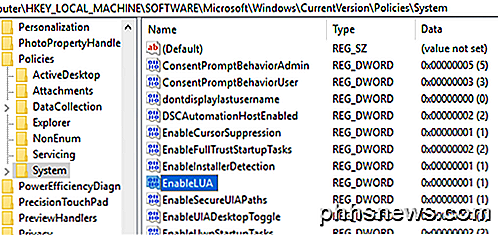
Suraskite " EnableLUA" raktą ir pakeiskite vertę į 0, o tai neleidžia UAC. Antrasis, kurį pakeisite, pamatysite pranešimą iš "Action Center", kuriame teigiama, kad turite paleisti iš naujo, kad išjungtumėte UAC.
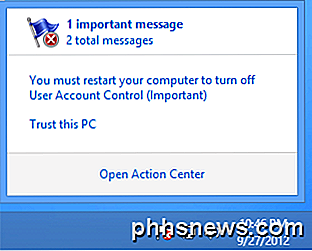
Taigi, "Windows 10" visam laikui išjungiant "UAC" taip pat yra bloga idėja. Tačiau visiškai slinkties juostos perkėlimas į " Niekada nepraneškite" iš tikrųjų nėra toks blogas, koks buvo anksčiau. Dabar vietoj to, kad UAC iš tikrųjų išjungtas, jūs tiesiog gausite mažiau užklausų, o visi procesai bus rodomi tinkamame vientisumo lygyje pagal pradinį užklausą. Tai reiškia, kad nereikia nerimauti dėl proceso, kurio metu leidžiama daugiau licencijų sistemoje "Windows 10"! Tik išjungus UAC naudojant anksčiau nurodytus metodus, jūs gausite tokį patį efektą, kaip "UAC" išjungimas "Windows 7", kuriame visi procesai veikia aukščiausio vientisumo lygiu.
Taigi, nereikia išjungti "UAC", kaip programa "Windows 10" naudoja aukščiausią vientisumo lygį? Na, iš tikrųjų jis turi prašyti leidimo kodą, o tai reiškia, kad daug programų nebus gerai dirbti su "Windows 10", nebent jie perrašys kodą, kad tinkamai paprašytų leidimo.
Baigdamas atsiminkite, kad nesvarbu, ką skaitote internete, perkeldami slankiklį į "Niekada nepraneškite" sistemoje "Windows 10", UAC neišjungia. Antra, visiško slankiklio perkėlimas nėra toks pavojingas, kaip ir anksčiau, "Windows 7" ir "Vista". Jei tikrai nenorite šių užrašų, tai yra geriausias pasirinkimas, tuo pačiu išlaikant jūsų saugumą. Galiausiai, jei jūs tikrai norite išjungti "UAC" sistemoje "Windows 10", naudokite aukščiau pateiktus metodus, bet atminkite, kad negalėsite paleisti "Windows" parduotuvių programų.
Jei turite klausimų apie UAC sistemoje "Windows 10", rašykite čia savo pastabą ir bandysiu padėti. Mėgautis!

Ar "Windows" kompiuterio ekranas išjungiamas kas 15 minučių?
Naujausias numeris, kurį mačiau keliuose "Windows 7" įrenginiuose, buvo tik 15 minučių išsijungęs ekranas, net jei " Niekada" parinktį " Išjungti ekraną" nustato. Keista!Jūs tikriausiai skaitote tai, nes bandėte keisti energijos vartojimo plano nustatymus į Niekada viską, o jūsų monitorius vis tiek išsijungia! Tai gali būti l

10 "Smartphone" saugos patarimai
Jūs tikriausiai daug skaitysi apie įsilaužėlį ir kaip apsaugoti kompiuterį, tačiau dėl tam tikrų priežasčių dauguma žmonių tikrai nesirūpina visais įtaisais, susijusiais su išmaniųjų telefonų saugumu. Galbūt dėl to, kad tai nėra tradicinis kietasis diskas, kuriame saugomi visi jūsų dokumentai, vaizdai, vaizdo įrašai ir tt, tačiau šiandieniniai hiperaktyvusis išmaniųjų telefonų naudotojas saugo daug informacijos, kuri yra gana jautri, o kiti, pavyzdžiui, įsilaužėliai, "Starbucks" naršydami internete.Laimei, išmaniųjų telefonų saugumas vis l



